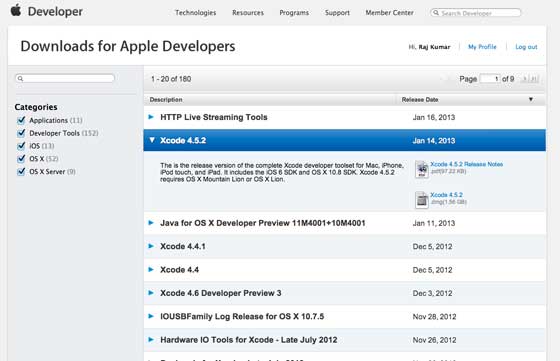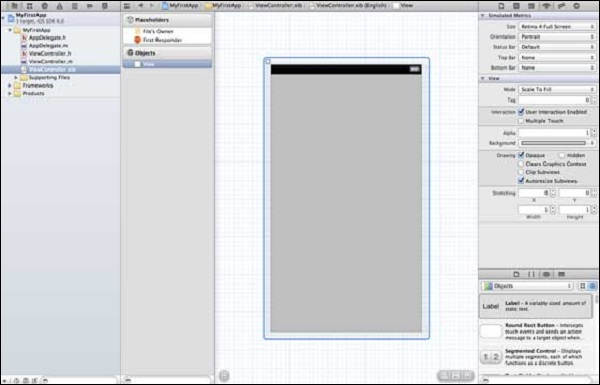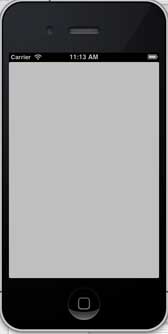Шаг 1 — Загрузите последнюю версию Xcode с https://developer.apple.com/downloads/
Шаг 2 — Дважды щелкните файл Xcode dmg.
Шаг 3 — Вы найдете устройство, смонтированное и открытое.
Шаг 4. В появившемся окне появятся два элемента: приложение Xcode и ярлык папки приложения.
Шаг 5 — Перетащите Xcode в приложение, и он будет скопирован в ваши приложения.
Шаг 6 — Теперь XCode будет доступен как часть других приложений, из которых вы можете выбирать и запускать.
У вас также есть еще один вариант загрузки Xcode из магазина Mac App и последующей установки, следуя пошаговой процедуре, приведенной на экране.
Интерфейсный Разработчик
Интерфейсный конструктор — это инструмент, который позволяет легко создавать интерфейс пользовательского интерфейса. У вас есть богатый набор элементов пользовательского интерфейса, который разработан для использования. Вы просто должны перетащить в свой интерфейс. Мы узнаем о добавлении элементов пользовательского интерфейса, создании торговых точек и действий для элементов пользовательского интерфейса на следующих страницах.
У вас есть библиотека объектов в правом нижнем углу, которая содержит весь необходимый элемент пользовательского интерфейса. Пользовательский интерфейс часто упоминается как xibs , который является его расширением файла. Каждая из xibs связана с соответствующим контроллером представления.
iOS Симулятор
Симулятор iOS на самом деле состоит из двух типов устройств, а именно iPhone и iPad с разными версиями. iPhone версии включают iPhone (обычный), iPhone Retina, iPhone 5. iPad имеет iPad и iPad Retina. Скриншот симулятора iPhone показан ниже.
Вы можете смоделировать местоположение в симуляторе iOS для игры с широтой и долготой эффектов приложения. Вы также можете смоделировать предупреждение памяти и состояние вызова в симуляторе. Вы можете использовать симулятор для большинства целей, однако вы не можете проверить функции устройства, такие как акселерометр. Таким образом, вам всегда может понадобиться устройство iOS, чтобы тщательно протестировать все сценарии приложения.